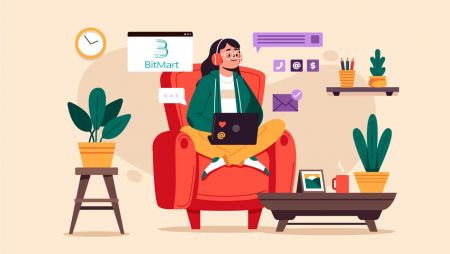Cara Mendaftar dan Berdagang Kripto dalam BitMart
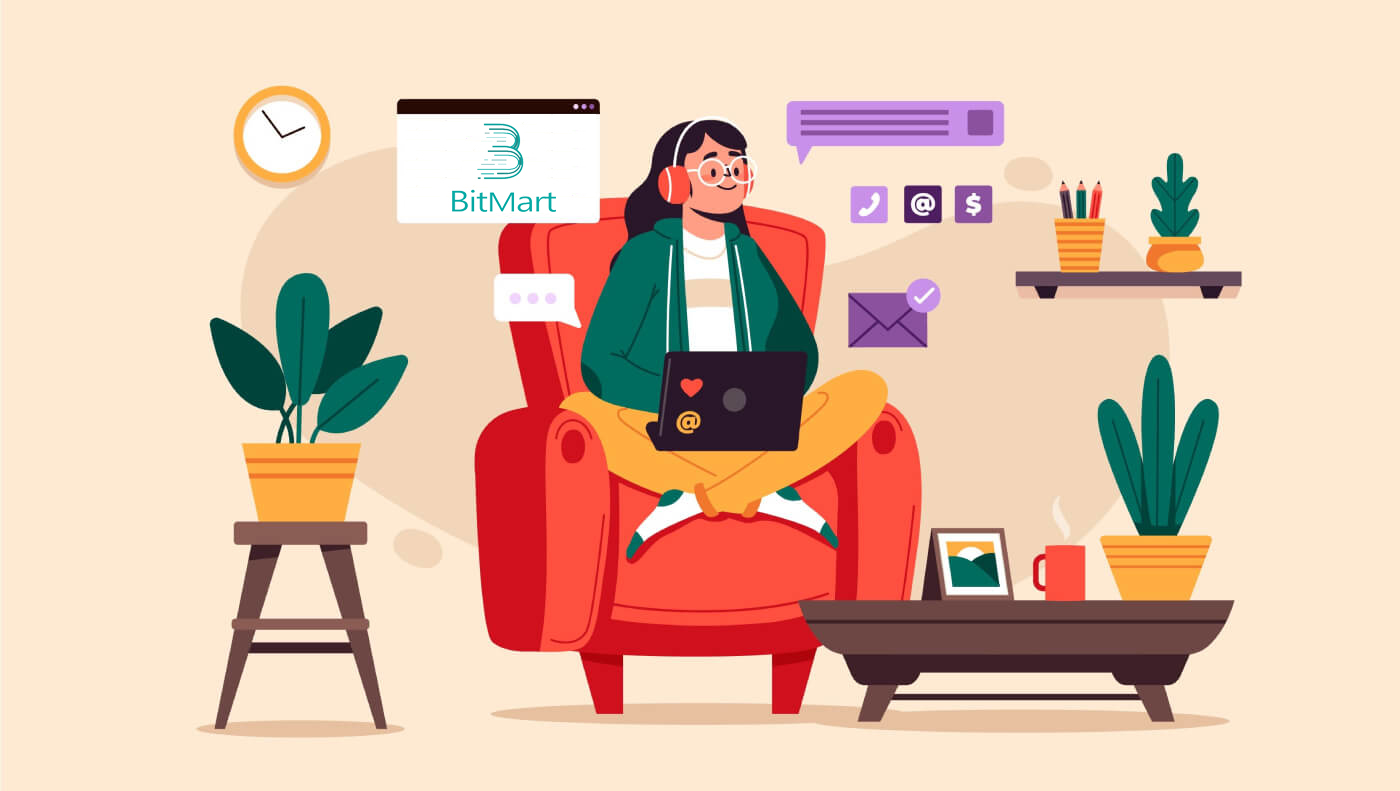
- Bahasa
-
English
-
العربيّة
-
简体中文
-
हिन्दी
-
Indonesia
-
فارسی
-
اردو
-
বাংলা
-
ไทย
-
Tiếng Việt
-
Русский
-
한국어
-
日本語
-
Español
-
Português
-
Italiano
-
Français
-
Deutsch
-
Türkçe
-
Nederlands
-
Norsk bokmål
-
Svenska
-
Tamil
-
Polski
-
Filipino
-
Română
-
Slovenčina
-
Zulu
-
Slovenščina
-
latviešu valoda
-
Čeština
-
Kinyarwanda
-
Українська
-
Български
-
Dansk
-
Kiswahili
Cara Mendaftar Akaun di BitMart
Cara Mendaftar Akaun BitMart [PC]
Daftar dengan Alamat E-mel
Langkah 1: Lawati https://www.bitmart.com dan klik [ Bermula]
.png)
Langkah 2: anda boleh sama ada mendaftar melalui E- mel atau Mudah Alih . Di sini kami mengambil pendaftaran melalui E- mel sebagai contoh. Klik [ E-mel]
.png)
Langkah 3: Masukkan [ alamat E-mel anda] dan tetapkan [ kata laluan log masuk]
.png)
Langkah 4: Jika anda dijemput oleh orang lain, klik [ Tambah kod jemputan] dan masukkan [kod rujukan anda] . Jika tidak, langkau sahaja bahagian ini.
.png)
.png)
Langkah 5: Semak [ Perjanjian Pengguna dan Dasar Peribadi]
.png)
Langkah 6: Klik [ Daftar] . Kemudian anda akan melihat halaman Pengesahan E-mel.
.png)
Langkah7: Semak [ e-mel berdaftar anda] , dan masukkan enam digit [ Kod Pengesahan E-mel] , dan klik [ Hantar]
.png)
Tahniah, anda sudah bersedia! Kini anda boleh mengakses BitMart dan mula berdagang kripto kegemaran anda!
 Untuk lebih menjamin keselamatan akaun dan aset anda, kami memerlukan pengguna kami untuk melengkapkan pengesahan dua faktor secepat mungkin.
Untuk lebih menjamin keselamatan akaun dan aset anda, kami memerlukan pengguna kami untuk melengkapkan pengesahan dua faktor secepat mungkin.
Daftar dengan Nombor Telefon
Langkah 1: Lawati https://www.bitmart.com dan klik [ Bermula]

Langkah 2: anda boleh sama ada mendaftar melalui E- mel atau Telefon . Di sini kami mengambil pendaftaran melalui Telefon sebagai contoh. Klik [ Telefon]

Langkah 3: Masukkan [kod negara anda] , [nombor Telefon anda] dan tetapkan [kata laluan log masuk]

Langkah 4: Jika anda dijemput oleh orang lain, klik [ Tambah kod jemputan] dan masukkan [kod rujukan anda] . Jika tidak, langkau sahaja bahagian ini.

.png)
Langkah 5: Semak [ Perjanjian Pengguna dan Dasar Peribadi]
.png)
Langkah 6: Klik [ Daftar] . Kemudian anda akan melihat halaman Pengesahan Telefon.

Langkah 7: Semak telefon anda, dan masukkan enam digit [ Kod Pengesahan Telefon] , dan klik [ Hantar]

Tahniah, anda sudah bersedia! Kini anda boleh mengakses BitMart dan mula berdagang kripto kegemaran anda!
 Untuk lebih menjamin keselamatan akaun dan aset anda, kami memerlukan pengguna kami untuk melengkapkan pengesahan dua faktor secepat mungkin.
Untuk lebih menjamin keselamatan akaun dan aset anda, kami memerlukan pengguna kami untuk melengkapkan pengesahan dua faktor secepat mungkin.
Cara Mendaftar Akaun BitMart [Mudah Alih]
Daftar melalui Aplikasi BitMart
Langkah 1: Buka Apl BitMart [ Apl BitMart IOS ] atau [ Apl BitMart Android ] yang anda muat turun, klik [ ikon kiri atas] .

Langkah 2 : Klik [ Log Masuk]

Langkah 3 : Klik [ Daftar]

Langkah 4 : Anda boleh sama ada mendaftar melalui E- mel atau Mudah Alih . Di sini kami mengambil pendaftaran melalui E- mel sebagai contoh. Klik [ E- mel] .

Langkah 5: Masukkan [alamat E-mel anda] dan tetapkan [ kata laluan log masuk] .

Langkah 6: Jika anda dijemput oleh orang lain, klik [ Tambah kod jemputan] dan masukkan [kod rujukan anda] . Jika tidak, langkau sahaja bahagian ini.

Langkah 7: Semak [ Perjanjian Pengguna dan Dasar Peribadi]

Langkah 8: Klik [ Daftar] . Kemudian anda akan melihat halaman Pengesahan E-mel .

Langkah 9: Semak e- mel berdaftar anda , dan masukkan enam angka [ Kod Pengesahan E-mel] , dan klik [ Hantar]
Tahniah, anda sudah bersedia! Kini anda boleh mengakses BitMart dan mula berdagang kripto kegemaran anda!
Untuk lebih menjamin dagangan anda di BitMart, kami memerlukan pengguna kami melengkapkan pengesahan dua faktor sekali.
Daftar melalui Web Mudah Alih (H5)
Langkah 1: Buka bitmart.com pada telefon anda, klik [ Bermula]

Langkah 2 : anda boleh sama ada mendaftar melalui E- mel atau Mudah Alih . Di sini kami mengambil pendaftaran melalui E- mel sebagai contoh. Klik [ E- mel] .

Langkah 3 : Masukkan [ alamat E-mel anda] dan tetapkan [ kata laluan log masuk] .

Langkah 4: Jika anda dijemput oleh orang lain, klik [ Tambah kod jemputan] dan masukkan [kod rujukan anda] . Jika tidak, langkau sahaja bahagian ini.


Langkah 5: Semak [ Perjanjian Pengguna dan Dasar Peribadi] .

Langkah 6: Klik [ Daftar] . Kemudian anda akan melihat halaman Pengesahan E-mel.

Langkah 7: Semak e- mel berdaftar anda , dan masukkan enam digit [ Kod Pengesahan E-mel] , dan klik [ Hantar]
.jpg)
Tahniah, anda sudah bersedia! Kini anda boleh mengakses BitMart dan mula berdagang kripto kegemaran anda!
Untuk lebih menjamin dagangan anda di BitMart, kami memerlukan pengguna kami melengkapkan pengesahan dua faktor sekali.
Muat turun Apl BitMart
Muat turun Apl BitMart iOS
1. Log masuk dengan Apple ID anda, buka App Store, Pilih ikon carian di sudut kanan bawah; atau Klik pada pautan ini kemudian bukanya pada telefon anda: https://www.bitmart.com/mobile/download/inner

2. Masukkan [ BitMart] dalam bar carian dan tekan [search] .
.jpg)
3. Tekan [GET] untuk memuat turunnya.

4. Selepas pemasangan, kembali ke halaman utama dan buka Apl Bitmart anda untuk bermula .
Muat turun Apl BitMart Android
1. Buka Play Store, masukkan [BitMart] dalam bar carian dan tekan [search] ; Atau Klik pada pautan ini kemudian bukanya pada telefon anda: https://www.bitmart.com/mobile/download/inner

2. Klik [Pasang] untuk memuat turunnya;

3. Kembali ke skrin utama anda dan buka Apl Bitmart anda untuk bermula .
Soalan Lazim (FAQ) tentang Pendaftaran
Nyahikat atau Tetapkan Semula Google 2FA Saya
Jika anda kehilangan akses kepada e-mel, telefon atau Pengesah Google anda secara tidak sengaja, sila ikut arahan di bawah untuk menetapkan semula Google 2FA anda.
Anda perlu menyerahkan tiket sokongan untuk menyahikat atau menetapkan semula Google 2FA anda. Untuk memulakan, pastikan anda mempunyai dokumen dan maklumat berikut bersama anda:
1. Nombor telefon atau alamat e-mel yang anda gunakan untuk mendaftar di BitMart.
2. Imej depan dan belakang Kad Pengenalan anda. (Imej dan nombor ID mesti boleh dibaca.)
3. Foto anda memegang bahagian hadapan Kad ID anda dan nota yang menjelaskan permintaan sokongan anda. (Selfie tidak boleh diterima. Foto, nombor ID dan nota mesti boleh dibaca.)
- Tarikh dan penjelasan permintaan anda MESTI disertakan dalam nota, sila lihat contoh di bawah:
- 20190601 (yyyy/mm/dd), meminta untuk menyahikat Google 2FA dalam akaun BitMart saya
4. Maklumat tentang nama token dengan aset terbanyak dalam akaun BitMart anda ATAU sebarang rekod deposit dan pengeluaran. Anda MESTI memberikan sekurang-kurangnya satu maklumat. Kami amat mengesyorkan agar anda memberikan maklumat sebanyak mungkin supaya kami dapat memproses permintaan anda dengan lebih cepat.
5. Nombor telefon atau alamat e-mel yang sah supaya sokongan pelanggan kami boleh menghubungi anda jika perlu.
Serahkan semua dokumen dan maklumat anda melalui Pusat Sokongan: https://support.bmx.fund/hc/en-us/requests/new
Sila ambil perhatian:
Jika anda tidak melengkapkan Pengesahan Identiti (KYC) untuk akaun BitMart anda dan anda mempunyai jumlah baki lebih daripada 0.1 BTC, anda MESTI memberikan maklumat yang dinyatakan dalam #3 di atas. Jika anda gagal memberikan sebarang maklumat yang diperlukan, kami akan menolak permintaan anda untuk membatalkan atau menetapkan semula Google 2FA anda.
Muat turun apl Google Authenticator
Android
Untuk menggunakan Google Authenticator pada peranti Android anda, ia mesti menjalankan Android versi 2.1 atau lebih baru.
- Pada telefon atau tablet Android anda, lawati Google Play .
- Cari Google Authenticator .
- Muat turun dan pasang aplikasi.
iPhone iPad
Untuk menggunakan Google Authenticator pada iPhone, iPod Touch atau iPad anda, anda mesti mempunyai sistem pengendalian terkini untuk peranti anda. Selain itu, untuk menyediakan apl pada iPhone anda menggunakan kod QR, anda mesti mempunyai model 3G atau lebih baru.
- Pada iPhone atau iPad anda, lawati App Store.
- Cari Google Authenticator .
- Muat turun dan pasang aplikasi.
Menyediakan apl Google Authenticator
Android
- Pada telefon atau tablet Android anda, buka aplikasi Google Authenticator.
- Jika ini kali pertama anda menggunakan Pengesah, ketik Mula . Untuk menambah akaun baharu, di bahagian bawah sebelah kanan, pilih Tambah .
-
Untuk memautkan peranti mudah alih anda ke akaun anda:
- Menggunakan kod QR : Pilih Imbas kod bar . Jika apl Pengesah tidak dapat mengesan apl pengimbas kod bar pada peranti mudah alih anda, anda mungkin digesa untuk memuat turun dan memasangnya. Jika anda ingin memasang apl pengimbas kod bar supaya anda boleh melengkapkan proses persediaan, pilih Pasang , kemudian lalui proses pemasangan. Setelah apl dipasang, buka semula Google Authenticator, kemudian halakan kamera anda pada kod QR pada skrin komputer anda.
- Menggunakan kunci rahsia : Pilih Masukkan kunci yang disediakan , kemudian masukkan alamat e-mel Akaun BitMart anda dalam kotak "Masukkan nama akaun". Seterusnya, masukkan kunci rahsia pada skrin komputer anda di bawah Masukkan kod . Pastikan anda telah memilih untuk membuat kekunci berasaskan Masa , kemudian pilih Tambah .
- Untuk menguji bahawa aplikasi berfungsi, masukkan kod pengesahan pada peranti mudah alih anda ke dalam kotak pada komputer anda di bawah Masukkan kod , kemudian klik Sahkan .
- Jika kod anda betul, anda akan melihat mesej pengesahan. Klik Selesai untuk meneruskan proses persediaan. Jika kod anda salah, cuba hasilkan kod pengesahan baharu pada peranti mudah alih anda, kemudian masukkan kod tersebut pada komputer anda. Jika anda masih menghadapi masalah, anda mungkin ingin mengesahkan bahawa masa pada peranti anda adalah betul atau membaca tentang isu biasa .
iPhone iPad
- Pada iPhone atau iPad anda, buka aplikasi Google Authenticator.
- Jika ini kali pertama anda menggunakan Pengesah, ketik Mulakan persediaan . Untuk menambah akaun baharu, di bahagian bawah sebelah kanan, ketik Tambah .
-
Untuk memautkan peranti mudah alih anda ke akaun anda:
- Menggunakan Kod Bar : Ketik "Imbas Kod Bar" dan kemudian halakan kamera anda pada kod QR pada skrin komputer anda.
- Menggunakan Entri Manual : Ketik "Entri Manual" dan masukkan alamat e-mel Akaun BitMart anda. Kemudian, masukkan kunci rahsia pada skrin komputer anda ke dalam kotak di bawah "Kunci". Seterusnya, hidupkan Berdasarkan Masa dan ketik Selesai.
- Jika kod anda betul, anda akan melihat mesej pengesahan. Klik Selesai untuk mengesahkan. Jika kod anda salah, cuba hasilkan kod pengesahan baharu pada peranti mudah alih anda, kemudian masukkan kod tersebut pada komputer anda. Jika anda masih menghadapi masalah, anda mungkin ingin mengesahkan bahawa masa pada peranti anda adalah betul atau membaca tentang isu biasa .
Bagaimana untuk Berdagang Kripto dalam BitMart
Cara Berdagang Kripto dalam BitMart [PC]
1. Lawati BitMart.com , kemudian Log masuk ke Akaun BitMart anda. Jika anda tidak mempunyai akaun BitMart, daftar di sini

2. Pergi ke halaman utama BitMart . Klik [Spot]

3. Pilih [Standard]

4. Masukkan token yang anda perlukan dalam bar carian, kemudian klik Cari dan pilih pasangan dagangan yang anda mahu.

Ambil BTC/USDT sebagai contoh:

5. Terdapat dua cara untuk memilih pasangan dagangan:
Pilihan 1 : Pesanan Pasaran
- Harga: pesanan akan diniagakan dengan cepat pada harga pasaran semasa
- Masukkan Jumlah
- Kemudian pilih [Beli] atau [Jual]
.png)
.png)
Nota:
Pesanan pasaran tidak memerlukan peniaga menetapkan harga pesanan dengan sendirinya. Sebaliknya, pesanan itu akan didagangkan dengan cepat pada harga pasaran semasa. Selepas pesanan pasaran diserahkan, harga pelaksanaan pesanan tidak boleh dijamin walaupun pelaksanaan pesanan boleh dijamin. Harga pelaksanaan pesanan akan turun naik di bawah pengaruh keadaan pasaran semasa. Anda perlu memberi perhatian kepada senarai pesanan semasa memilih pesanan pasaran, jika tidak, pesanan pasaran dengan kedudukan besar akan membawa kepada "tutup keluar". Peniaga hanya perlu mengisi "kuantiti kedudukan" semasa menghantar pesanan pasaran.
Pilihan 2: Had Pesanan
- Masukkan Harga yang anda mahu beli atau jual token itu
- Masukkan Jumlah token yang anda ingin beli atau jual
- Kemudian pilih [Beli] atau [Jual]
.png)

Nota:
Had pesanan memerlukan peniaga menetapkan harga pesanan dengan sendirinya. Apabila harga pasaran mencapai harga pesanan, pesanan akan dilaksanakan; apabila harga pasaran jauh dari harga pesanan, pesanan tidak akan dilaksanakan. Dengan menyerahkan pesanan had, peniaga boleh mengawal kos pembukaan kedudukan dengan mengawal harga dagangan kedudukan. Selepas pesanan had diserahkan, ia akan dipaparkan dalam senarai "pesanan semasa" untuk menunggu dagangan. Hanya apabila mana-mana pesanan pasaran memenuhi harga pesanan muncul, pesanan had akan didagangkan. Anda boleh "membatalkan pesanan" pada bila-bila masa dalam senarai "pesanan semasa" sebelum pesanan had tidak didagangkan. Peniaga perlu mengisi "harga pesanan" dan "kuantiti kedudukan" semasa menghantar pesanan had.
7. Anda boleh menyemak pesanan anda di [Sejarah Pesanan] . Jika anda ingin membatalkan pesanan anda:
- Klik [Batal]
- Klik [Ya]

Cara Berdagang Kripto dalam BitMart [APP]
1. Buka Apl BitMart pada telefon anda, kemudian Log masuk ke Akaun BitMart anda.


2. Klik [Markets]
.jpg)
3. Klik [Spot], kemudian klik pada ikon di penjuru kanan sebelah atas.
.jpg)
4. Masukkan token yang anda perlukan dalam bar carian, kemudian klik Cari dan pilih pasangan dagangan yang anda mahukan.
.jpg)
5. Beli Token:
- Klik [Beli]:
.jpg)
Terdapat dua cara untuk memilih pasangan dagangan:
- Klik pada susunan lungsur turun, pilih [ Pesanan M arker]

-
Anda akan melihat "Pesanan Pasaran":
- Harga: pesanan akan diniagakan dengan cepat pada harga pasaran semasa
- Masukkan Jumlah kripto yang anda ingin beli
- Kemudian pilih [Beli]

Nota:
Pesanan pasaran tidak memerlukan peniaga menetapkan harga pesanan dengan sendirinya. Sebaliknya, pesanan itu akan didagangkan dengan cepat pada harga pasaran semasa. Selepas pesanan pasaran diserahkan, harga pelaksanaan pesanan tidak boleh dijamin walaupun pelaksanaan pesanan boleh dijamin. Harga pelaksanaan pesanan akan turun naik di bawah pengaruh keadaan pasaran semasa. Anda perlu memberi perhatian kepada senarai pesanan semasa memilih pesanan pasaran, jika tidak, pesanan pasaran dengan kedudukan besar akan membawa kepada "tutup keluar". Peniaga hanya perlu mengisi "kuantiti kedudukan" semasa menghantar pesanan pasaran.
- Klik pada urutan lungsur, pilih [Had Pesanan]

-
Anda akan melihat "Had Pesanan":
- Masukkan Harga yang anda ingin beli token
- Masukkan Kuantiti token yang anda ingin beli
- Kemudian pilih [Beli]

Nota:
Had pesanan memerlukan peniaga menetapkan harga pesanan dengan sendirinya. Apabila harga pasaran mencapai harga pesanan, pesanan akan dilaksanakan; apabila harga pasaran jauh dari harga pesanan, pesanan tidak akan dilaksanakan. Dengan menyerahkan pesanan had, peniaga boleh mengawal kos pembukaan kedudukan dengan mengawal harga dagangan kedudukan. Selepas pesanan had diserahkan, ia akan dipaparkan dalam senarai "pesanan semasa" untuk menunggu dagangan. Hanya apabila mana-mana pesanan pasaran memenuhi harga pesanan muncul, pesanan had akan didagangkan. Anda boleh "membatalkan pesanan" pada bila-bila masa dalam senarai "pesanan semasa" sebelum pesanan had tidak didagangkan. Peniaga perlu mengisi "harga pesanan" dan "kuantiti kedudukan" semasa menghantar pesanan had.
6. Jual Token:
- Klik [Jual]:

Terdapat dua cara untuk memilih pasangan dagangan:
- Klik pada susunan lungsur turun, pilih [ Pesanan M arker]

-
Anda akan melihat "Pesanan Pasaran":
- Harga: pesanan akan diniagakan dengan cepat pada harga pasaran semasa
- Masukkan Jumlah kripto yang anda ingin jual
- Kemudian pilih [Jual]

Nota:
Pesanan pasaran tidak memerlukan peniaga menetapkan harga pesanan dengan sendirinya. Sebaliknya, pesanan itu akan didagangkan dengan cepat pada harga pasaran semasa. Selepas pesanan pasaran diserahkan, harga pelaksanaan pesanan tidak boleh dijamin walaupun pelaksanaan pesanan boleh dijamin. Harga pelaksanaan pesanan akan turun naik di bawah pengaruh keadaan pasaran semasa. Anda perlu memberi perhatian kepada senarai pesanan semasa memilih pesanan pasaran, jika tidak, pesanan pasaran dengan kedudukan besar akan membawa kepada "tutup keluar". Peniaga hanya perlu mengisi "kuantiti kedudukan" semasa menghantar pesanan pasaran.
- Klik pada urutan lungsur, pilih [Had Pesanan]

-
Anda akan melihat "Had Pesanan":
- Masukkan Harga yang anda ingin jual token
- Masukkan Kuantiti token yang ingin anda jual
- Kemudian pilih [Jual]

Nota:
Had pesanan memerlukan peniaga menetapkan harga pesanan dengan sendirinya. Apabila harga pasaran mencapai harga pesanan, pesanan akan dilaksanakan; apabila harga pasaran jauh dari harga pesanan, pesanan tidak akan dilaksanakan. Dengan menyerahkan pesanan had, peniaga boleh mengawal kos pembukaan kedudukan dengan mengawal harga dagangan kedudukan. Selepas pesanan had diserahkan, ia akan dipaparkan dalam senarai "pesanan semasa" untuk menunggu dagangan. Hanya apabila mana-mana pesanan pasaran memenuhi harga pesanan muncul, pesanan had akan didagangkan. Anda boleh "membatalkan pesanan" pada bila-bila masa dalam senarai "pesanan semasa" sebelum pesanan had tidak didagangkan. Peniaga perlu mengisi "harga pesanan" dan "kuantiti kedudukan" semasa menghantar pesanan had.
7. Anda boleh menyemak pesanan anda di [Sejarah Pesanan] . Jika anda ingin membatalkan pesanan anda:
- Klik [Batal]

- Bahasa
-
ქართული
-
Қазақша
-
Suomen kieli
-
עברית
-
Afrikaans
-
Հայերեն
-
آذربايجان
-
Lëtzebuergesch
-
Gaeilge
-
Maori
-
Беларуская
-
አማርኛ
-
Туркмен
-
Ўзбек
-
Soomaaliga
-
Malagasy
-
Монгол
-
Кыргызча
-
ភាសាខ្មែរ
-
ລາວ
-
Hrvatski
-
Lietuvių
-
සිංහල
-
Српски
-
Cebuano
-
Shqip
-
中文(台灣)
-
Magyar
-
Sesotho
-
eesti keel
-
Malti
-
Македонски
-
Català
-
забо́ни тоҷикӣ́
-
नेपाली
-
ဗမာစကာ
-
Shona
-
Nyanja (Chichewa)
-
Samoan
-
Íslenska
-
Bosanski
-
Kreyòl